編輯:安卓刷機技巧
提醒您:
1、這一過程會清除原手機中的一切信息;
2、本文所需要的文件均可在網上下載,
3、本人不保證下文介紹的方式完全可靠,由此帶來的手機技術和保修問題請自己負責;
4、本人電腦操作系統為Windows7旗艦版,手機為官方原版rom,其它環境請自行測試;
第一步:下載所需軟件
1、miniadb_merge_updated
點此下載
2、VZW leak 1.23.605.1 ruu.zip
MD5:6d37a0f3526295ebb779f4465a328c96
3、官方原版ROM,Android2.3.4
MD5:51b6f8853242c29ffa7f0f062ff76f7f
4、一鍵root程序
點此下載
5、GoldCard Helper
點此下載
6、HxD Hex Editor
第二步:制作GoldCard
1、手機上安裝第一步文件;
2、准備一張2G以上的手機可用SD卡,以FAT32完全格式化,裝入手機;
3、手機上運行GoldCard Helper,這時候手機應該裝的是用來制作GoldCard的那張卡。算出Reverse CID,記錄所顯示“Card:mmc2:xxxx”之後的Reverse CID(類似於“532600bd227d9c0347329407514d5420”);
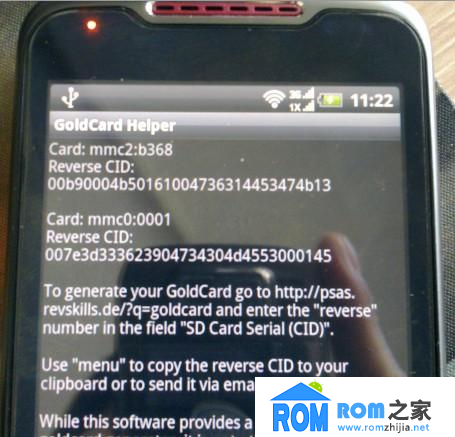
4、電腦上浏覽器打開http://psas.revskills.de/?q=goldcard,填入Reverse CID之後,下載goldcard.img文件,保存在電腦上;
5、從手機取出SD卡,通過讀卡器接入電腦;
6、電腦上安裝第一步文件6;
7、電腦上以管理員模式運行Hxd Hex Editor,菜單“附加”--》“打開磁盤”,選擇“物理磁盤”--》“可移除磁盤”(就是你的SD卡),去掉“以只讀方式打開”前面的勾,打開,不要管提示;
8、菜單“附加”--》“打開磁盤鏡像”,選擇之前下載到電腦的goldcard.img文件,指定扇區大小為512,確定;
9、復制goldcard鏡像的全部內容,然後到之前打開的“可移除磁盤”,選擇offset
00000000 到offset 00000170 (包括00000170行),然後點擊菜單“編輯“--》“覆蓋粘貼”;
10、點擊菜單“文件”--》“保存”,接受彈出的提示。
第三步:准備降級
1、將第一步文件1解壓到電腦C盤根目錄下,解壓之後目錄名為miniadb_merge_updated,改一下目錄名為miniadb_merge;
2、將第一步文件2復制到上一步制作的SD卡根目錄下,並改名為:PD42IMG.zip
3、SD卡裝回手機
第四步:降級
1、前提:確保手機電池電量足夠(最好是100%),連接方式為“僅充電”,打開USB調試;電腦上已經安裝好了所有手機驅動;
2、電腦上,開始、運行,輸入“cmd”確認,打開命令提示符;輸入:cd c:miniadb_merge,回車;(以下每行為一個命令,省略“輸入”“回車”等字,括號內的漢字為命令運行情況說明,並不是命令!)cd c:miniadb_merge
adb devices(正常情況下會顯示你的手機設備號,表示adb工作正常)
adb push zergRush /data/local/
adb shell
chmod 755 /data/local/zergRush
/data/local/zergRush(會顯示 “found a gingerbread”)
adb push busybox /data/local
adb shell
chmod 0755 /data/local
sybox
dd if=/dev/block/mmcblk0p17 of=/sdcard/misc-stock.img bs=4096
/data/local
sybox md5sum /sdcard/misc-stock.img
/data/local
sybox md5sum /dev/block/mmcblk0p17(這一步要確保 misc-stock.img與 /dev/block/mmcblk0p17的MD5值相同)
exit
adb push misc-downgrade.img /sdcard/
adb shell
dd if=/sdcard/misc-downgrade.img of=/dev/block/mmcblk0p17
sync
exit
adb reboot bootloader
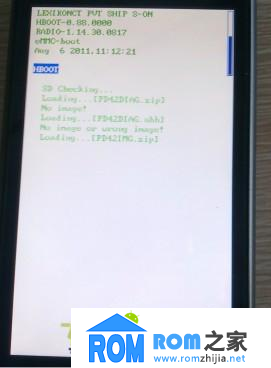
3、這時候手機會重啟並進入fastboot界面,按“電源鍵”確認,系統會查找並且處理MicroSD卡中的PD42IMG.zip文件,一旦檢驗完畢,會提示是否更新,按“音量+”確認更新固件。中間手機可能會自己重啟一次,重啟後還會自動進入fastboot安裝固件
第五步:s-off
刷新固件後,手機重啟進入系統,(啟動過程中如果看見紅色verizon的LOGO,說明你的手機已經成功降級)略過設置過程,將手機連接方式變為“磁盤驅動器”,把第一步文件3更名為PD42IMG.zip復制到MicroSD卡根目錄中覆蓋原來的文件。
按照第四步的方法(連接方式改為“僅充電”,打開USB調試),在電腦上打開命令提示符:cd c:miniadb_merge
adb push psneuter /data/local/
adb push busybox /data/local/
adb push wpthis /data/local/
adb push gfree /data/local/
adb shell
chmod 0755 /data/local/psneuter
chmod 0755 /data/local/wpthis
chmod 0755 /data/local/gfree
/data/local/psneuter
adb shell
/data/local/wpthis
/data/local/gfree -f
exit
adb reboot bootloader手機自動重啟進入fastboot界面(注意仔細看下這時候屏幕第一行,最後面是不是顯示“S-OFF”,如果不是,說明前面的步驟有錯誤),按”電源鍵” 選定bootloader。後面步驟同第四步 3。
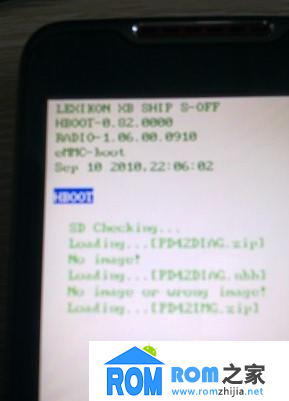
第六步:root
1、刷新固件後,手機重啟進入系統,略過設置過程,打開USB調試模式,連接選“僅充電”,允許“未知源”(在“設置”--》“應用程序”),數據線連接電腦。
2、解壓第一步文件4,將文件夾“files”及文件“右鍵管理員模式運行我.bat”放至電腦C盤根目錄下;
3、右鍵單擊“右鍵管理員模式運行我.bat”,選擇以管理員模式運行;
4、按提示操作即可,操作完手機自動重啟,如果手機上已經安裝了“superuser”應用程序,那麼恭喜你,root成功,如果沒有,重復第六步;
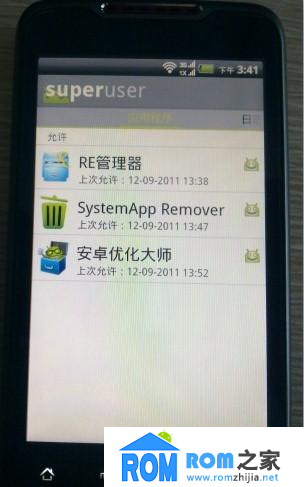
HTC A610d 刷機包:HTC S610d 基於國行官方最新版本定制 百分比電量 來去電歸屬 綠色效果 穩定省電
 小米5使用基礎教程:忘記小米5鎖屏密碼的正確解法
小米5使用基礎教程:忘記小米5鎖屏密碼的正確解法
智能手機是用戶們隱私的倉庫,包括手機上存儲的私照,綁定的銀行卡等。隨著用戶們安全意識和警覺性的提高,大家往往會設置一些設置密碼。但是由於密碼更換的頻繁和要記的密碼
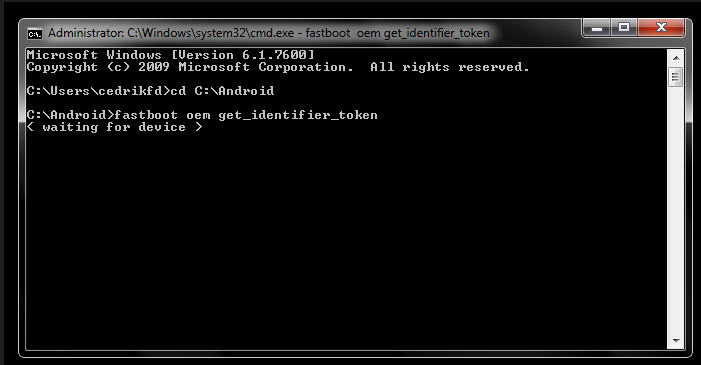 刷recovery的時候出現<waiting for device>解決方法
刷recovery的時候出現<waiting for device>解決方法
如果機油們在刷recovery的時候出現《waiting for device》請按下列教程進行操作 第一、裝驅動 第二、檢查是否有黃
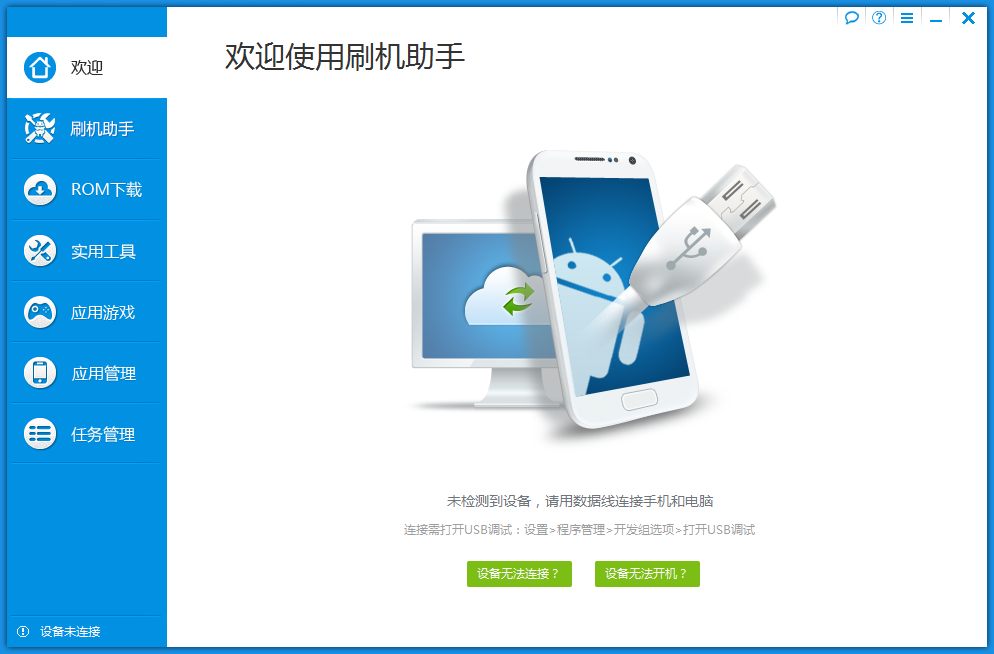 華為Mate 7電信版怎麼刷機 華為Mate 7刷機技巧教程
華為Mate 7電信版怎麼刷機 華為Mate 7刷機技巧教程
華為Mate 7如何刷機?華為Mate 7如何刷機其實很簡單,但是未必大家都知道,所以今天小編就把華為Mate 7刷機技巧教程這個經驗分享給大家,希望對大家有幫助
 小米5和紅米3對比誰性價比高?小米5對比紅米3評測
小米5和紅米3對比誰性價比高?小米5對比紅米3評測
小米5對比紅米3評測,之前我們用小米5手機對比了那麼多機型不知道大家是否都已經做出了自己的判斷,那麼今天小編將繼續給大家分享小米5對比紅米3到底哪款好呢?一起來看